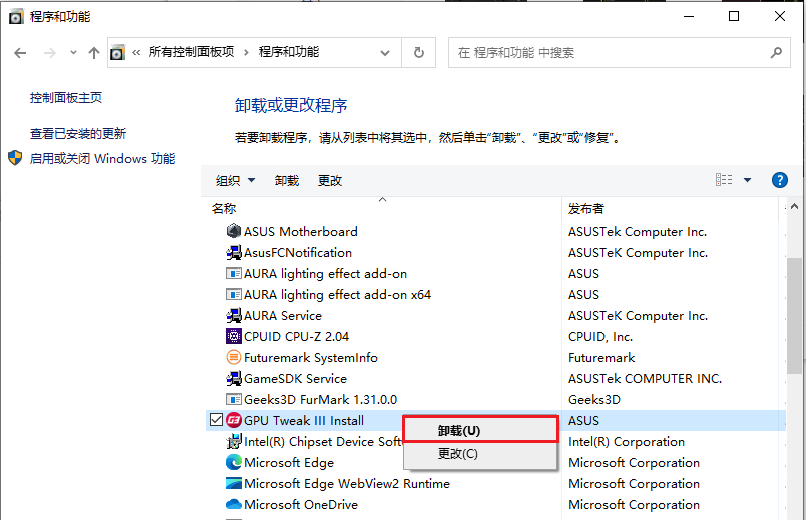[Graphic Card] ASUS GPU Tweak III介紹
GPU Tweak III是針對臺式電腦內NVIDIA和AMD顯卡系統(tǒng)參數(shù)的調整軟件,包括了超頻、電壓調整、風扇控制等功能。
也可以借由GPU Tweak III對硬件執(zhí)行性能優(yōu)化設定。
目錄 :
下載GPU Tweak III
安裝GPU Tweak III
GPU Tweak III功能介紹 :
功能設定視窗介紹
GPU Tweak III模式說明 (點擊圖示即可啟用):
GPU Tweak III顯卡參數(shù)面板介紹
OSD (ON-SCREEN DISPLAY) 功能說明:
Q&A
如何取得(GPU Tweak III)?
您可以在GPU Tweak III的官方網(wǎng)站下載取得
Step 1. 點擊如下鏈接進入到ASUS GPU Tweak III官網(wǎng)
https://www.asus.com/campaign/GPU-Tweak-III/cn/index.php
https://www.asus.com/campaign/GPU-Tweak-III/tw/
Step 2. 打開網(wǎng)頁后,網(wǎng)頁下拉至下載頁面,點擊(1)穩(wěn)定版(2)點擊【下載】即可開始下載
(備注:GPU Tweak III僅支持Windows 10 / 11)
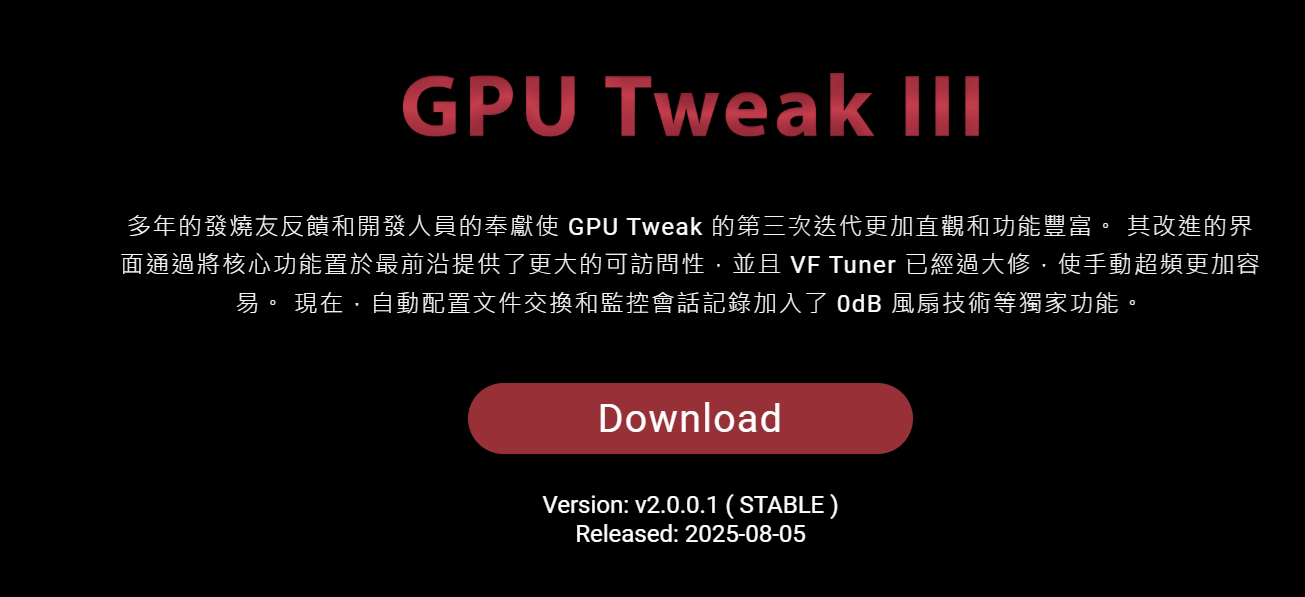
點擊后跳轉到下載驅動的地方,選擇最新版本的下載即可。
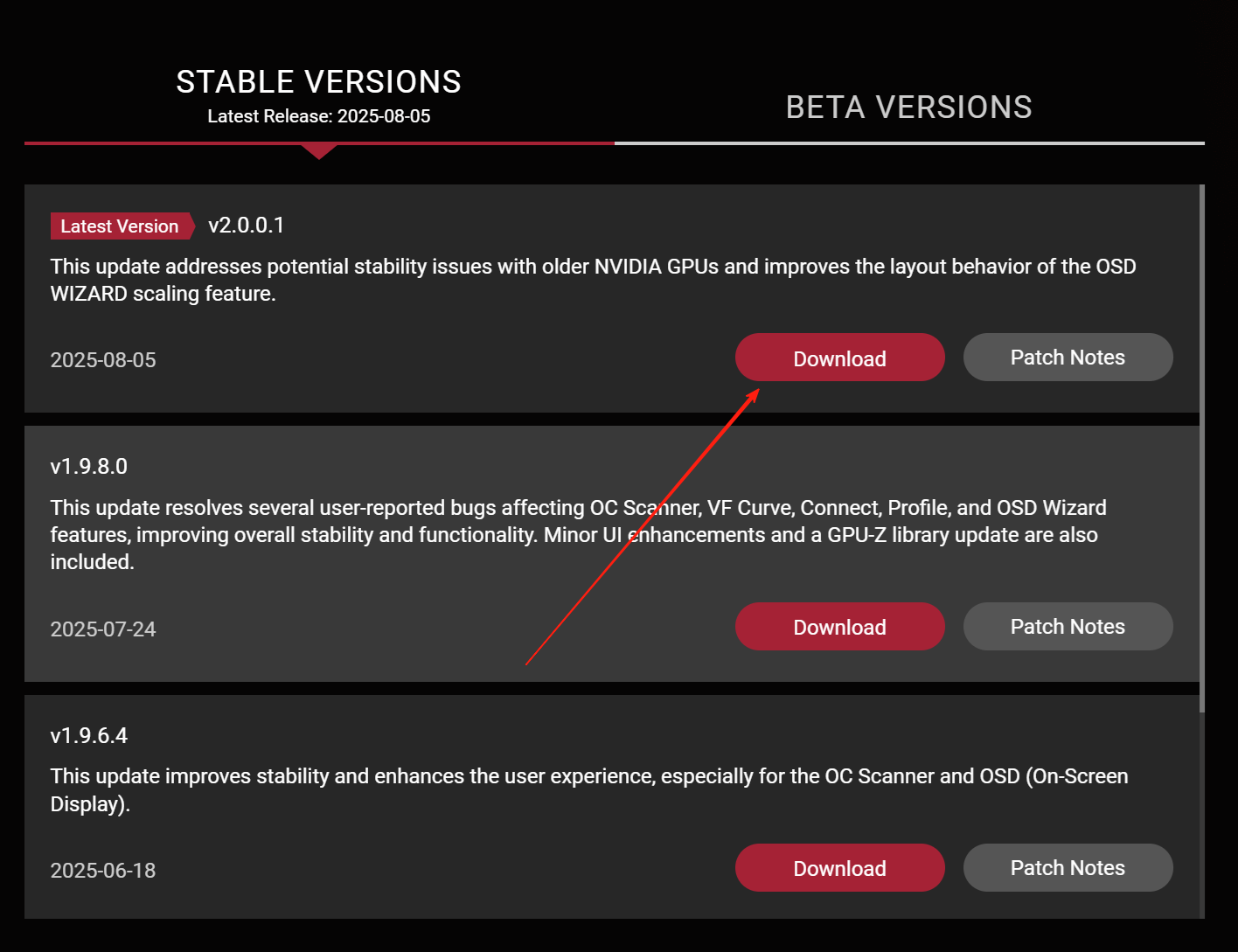
Step 1. 下載完成后解壓縮,鼠標雙擊GPU-Tweak-III執(zhí)行檔,即可開始安裝程序
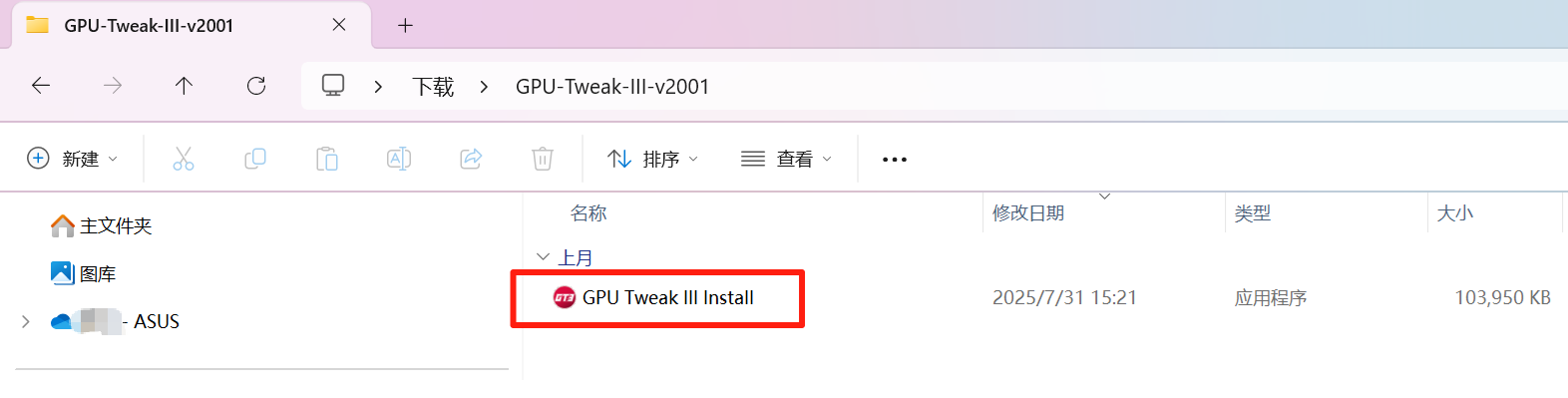
Step 2. 雙擊之后,依據(jù)程序安裝引導點擊Next即可完成安裝程序
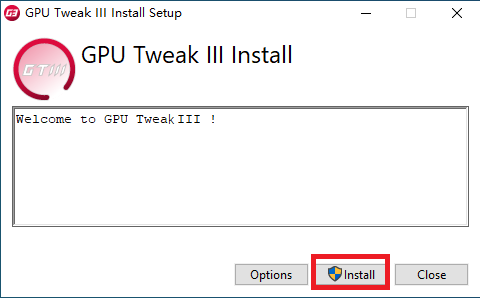
Step 3. 安裝完成后,點擊Restart重新開機,即可完成安裝
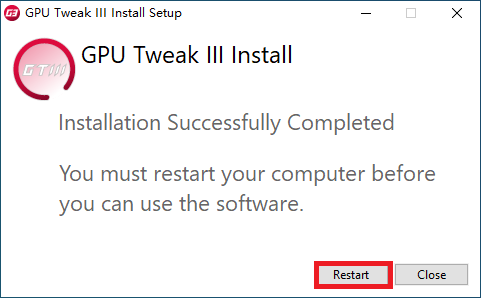 .
.
點擊桌面GPU Tweak III圖標即可進入主畫面
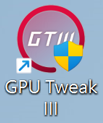
開啟后主畫面首頁參考如下圖,左視窗是監(jiān)控視窗,右視窗是功能設定視窗,中間  圖標點擊后可以連接/取消吸附監(jiān)控視窗和功能設定視窗
圖標點擊后可以連接/取消吸附監(jiān)控視窗和功能設定視窗
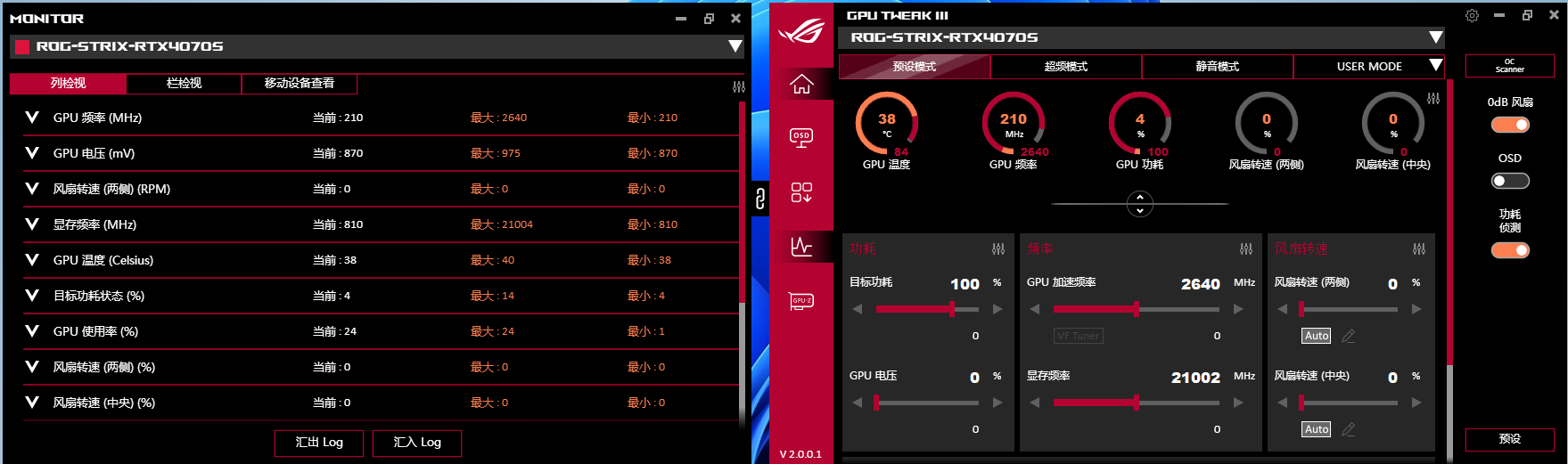
功能設定視窗介紹
功能設定視窗左側有五個功能,如下:
(1) 首頁 (2) OSD功能設置頁面 (3) 工具程式下載 (4) 監(jiān)控視窗 (5) GPU-Z視窗
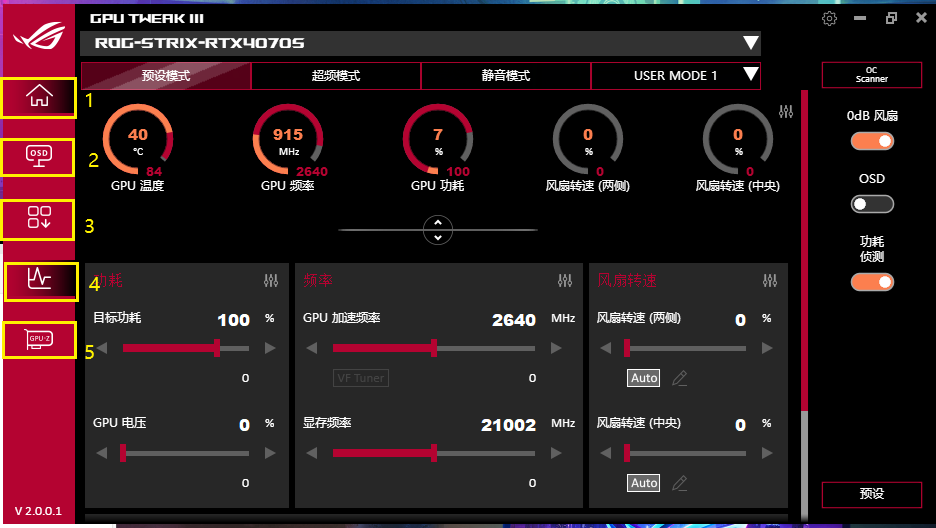
GPU Tweak III模式說明 (點擊圖標即可啟用):
(1) 預設模式:使用顯卡的初始設定參數(shù)
(2) 超頻模式:性能較高的模式,相較預設模式高一些的溫度和風扇聲音
(3) 靜音模式:風扇聲音較低的模式,相較預設模式高一些溫度、低一些的性能
(4) 自定義模式USER MODE:用戶需要先在進階模式設定保存數(shù)據(jù)后,點選可以直接套用,點擊▼進入自定義模式設定
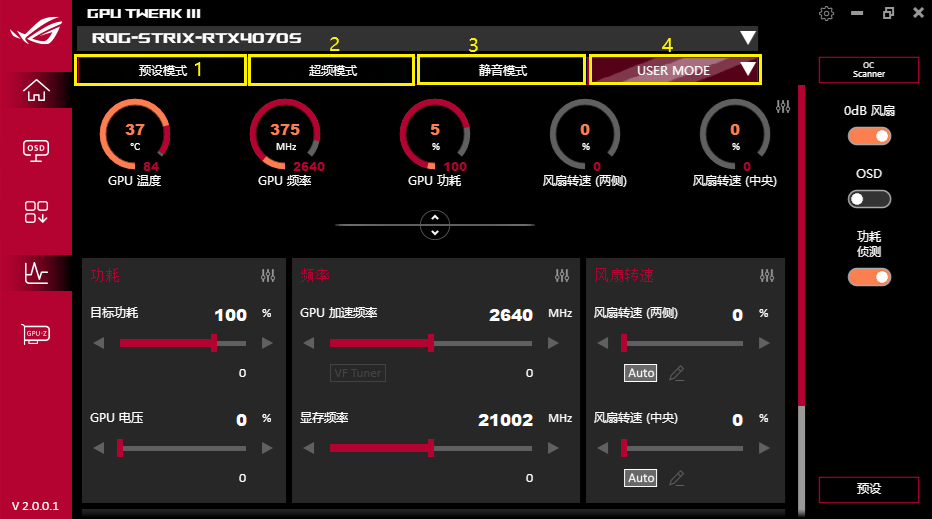
自定義模式設定說明:
(a) 新增:新增一個設定檔 (b)匯入:匯入已經存儲過的設定檔案 (c)連接:程序或是游戲使用特定的模式或是對應的設定檔
(d)匯出:把設定完成的參數(shù)匯出 (e) 編輯:重新命名設定檔案的名稱 (f) 刪除:刪除已經存在的設定檔
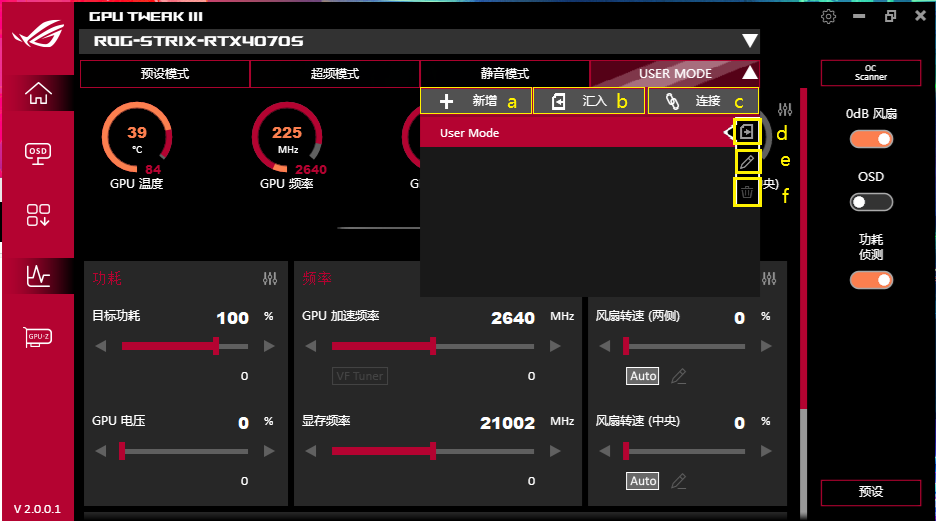
新增:輸入自己的想要的設定檔名稱后,點擊儲存即可完成新增設定檔
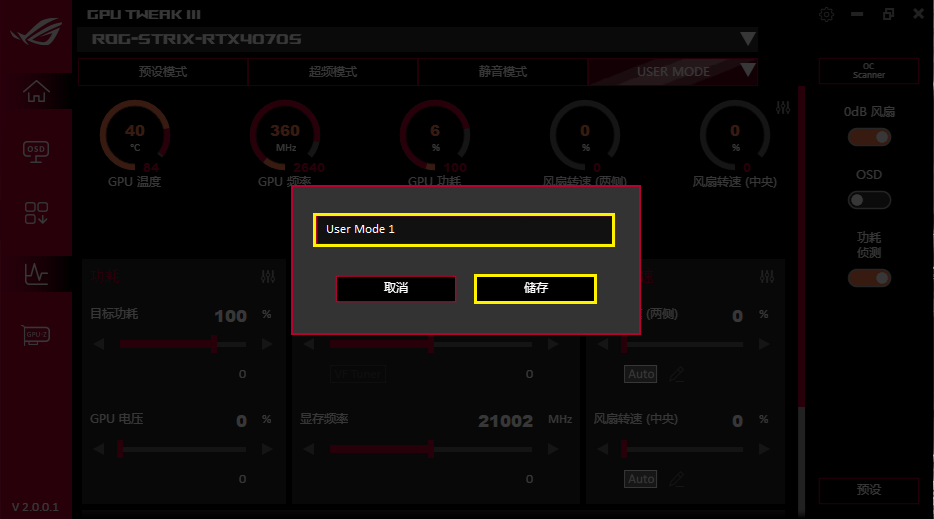
匯入:(1) 點擊想要匯入的設定檔種類
(2) 瀏覽選擇設定檔位置
(3) 選擇要匯入設定檔的顯卡
(4) 選取要匯入的設定檔名稱
(5) 預覽設定檔參數(shù)
(6)匯入設定檔
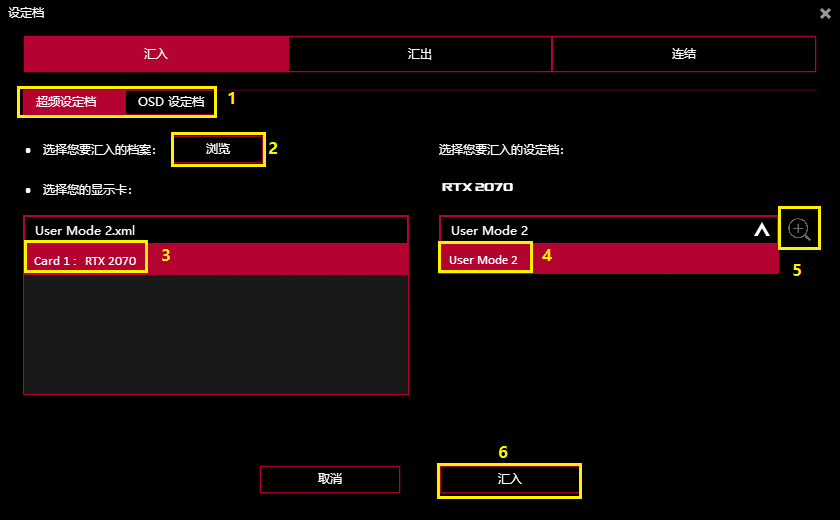
匯出:(1) 選擇想要匯出的設定檔種類
(2) 選取要匯出的設定檔名稱
(3) 選擇設定檔匯出的路徑或者文件夾
(4) 匯出設定檔案
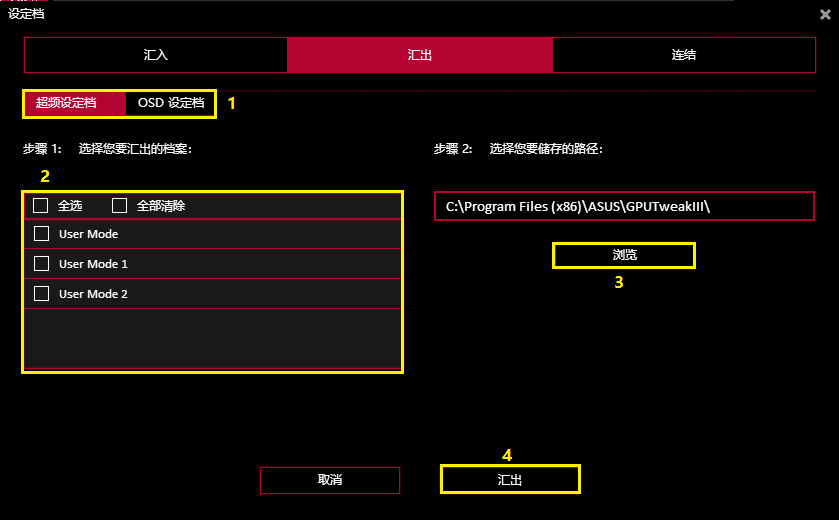
連結:連結可以針對特定的應用程序或是游戲使用特定的設定檔或者自定義模式
(1)點擊瀏覽器選取想要套用的應用程序或是游戲
(2)選取要特用的模式或設定檔后點擊”Connect”
(3)選取對應的的OSD設定檔后點擊”Connect”
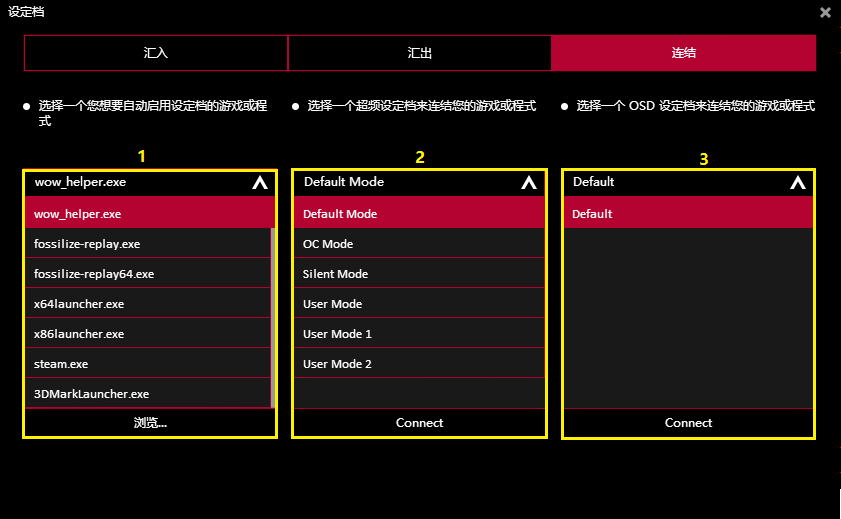
GPU Tweak III顯卡參數(shù)面板介紹
(1) 功耗:可以調整功耗和GPU的電壓
(2) 頻率:可以調整顯卡運作時的顯卡頻率和顯存頻率,”VF Tunner”按鈕可以自定義電壓和平路設定(參考2-1以下頻率 VF Tunner說明)
(3) 風扇:可以調整顯卡兩側、中央風扇轉數(shù)或外接風扇轉數(shù),”編輯模式按鈕”可以自定義風扇溫度轉數(shù)設定 (參考以下3-1編輯模式 說明)
(備注:依據(jù)顯卡風扇規(guī)格不同,選項會略有差異)
(4) OC Scanner:由軟件自動偵測顯卡的最佳超頻范圍自動調整
(5) 0dB風扇:開啟0dB風扇功能,顯卡風扇依據(jù)GPU負載情況自動啟動風扇(支持該功能的顯卡會顯示,若不支持0db的顯卡,就無此選項)
(6) OSD:是否在游戲中啟用OSD (ON-SCREEN DISPLAY) 功能
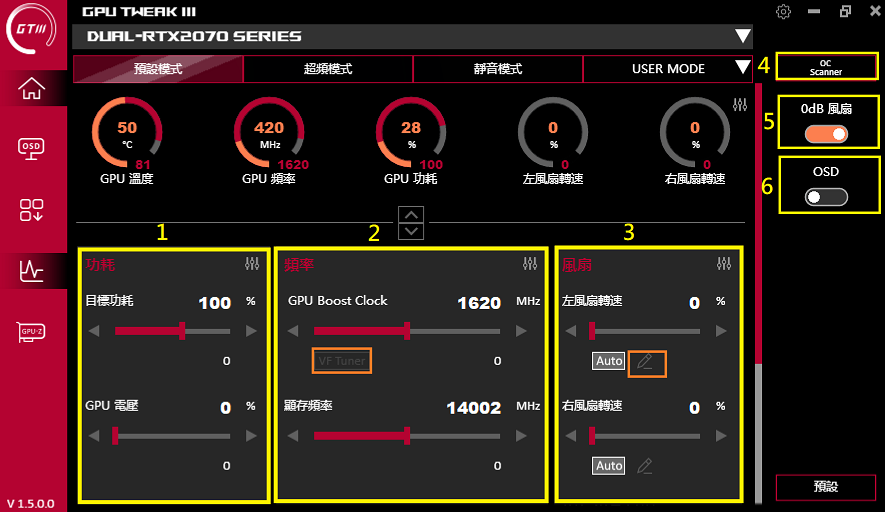
2-1. 頻率 VF Tunner:(1) OC Scanner 和上述功能相同,單位移動可以設定移動一格頻率的數(shù)值
(2) 曲線圖可以自行設定頻率對應的電壓
(3) 模式有預設/ OC Scanner/驅動程序運行/前一次設定可以設定
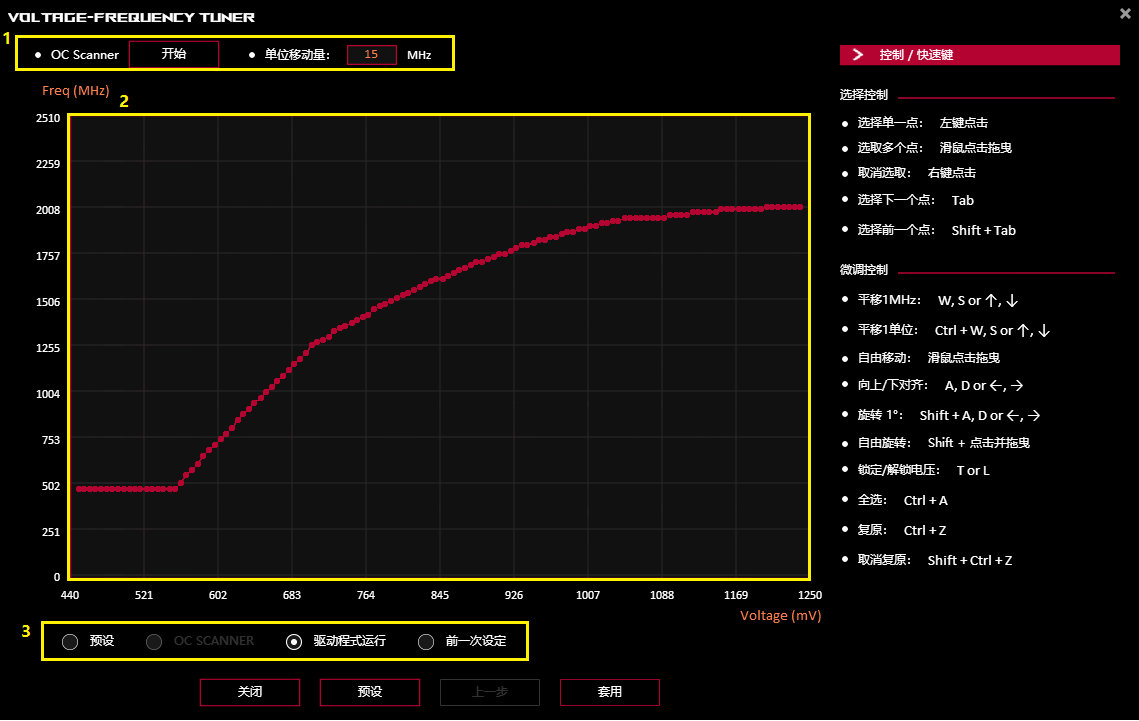
3-1. 風扇編輯模式選項項:【圖要改,13之前圖要改】
(1)風扇轉數(shù)更新頻率:設定風扇轉數(shù)異動更新時間(單位毫秒)(設定值越大風扇轉數(shù)移動頻率較低)
(2)溫度遲滯:設定GPU溫度延遲度數(shù),避免風扇轉數(shù)異動太過頻繁 (設定值越大風扇轉數(shù)異動頻率較低)
(3)自定義風扇轉數(shù)和溫度的對應關系曲線
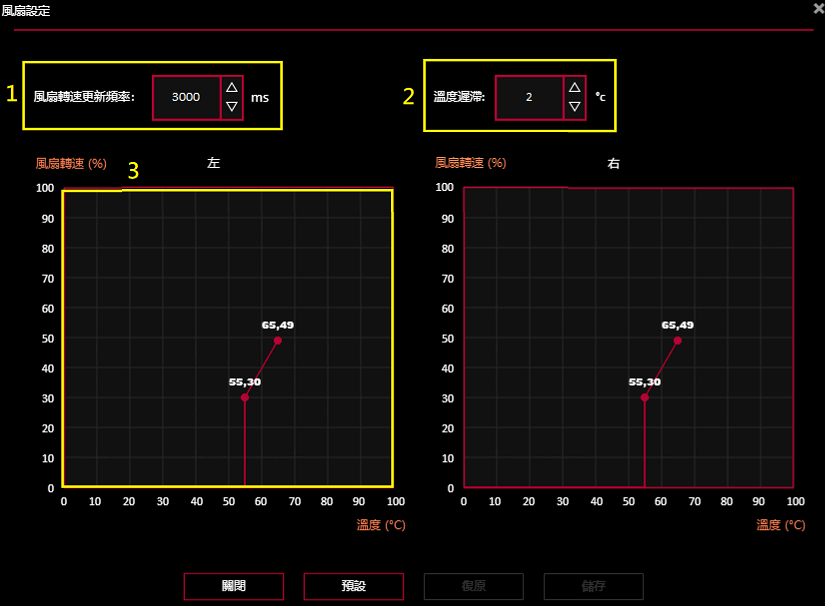
4. OC Scanner:(1) 【進階設定】:可以自定義數(shù)值,目標功耗 / 目標溫度 / 顯存頻率偏移 / 目標電壓
(2) 點選【開始】,即可自動調教(過程可能最多需要30分鐘)
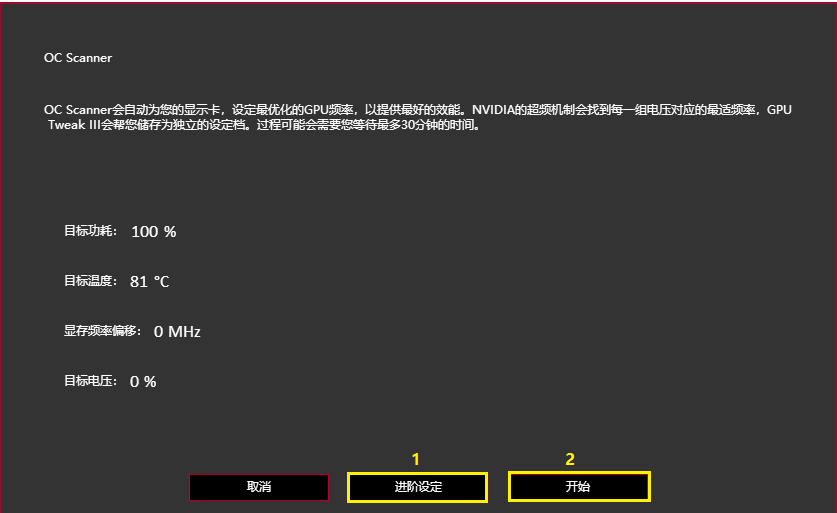
調整彎沉那個后點選【確定】即可儲存
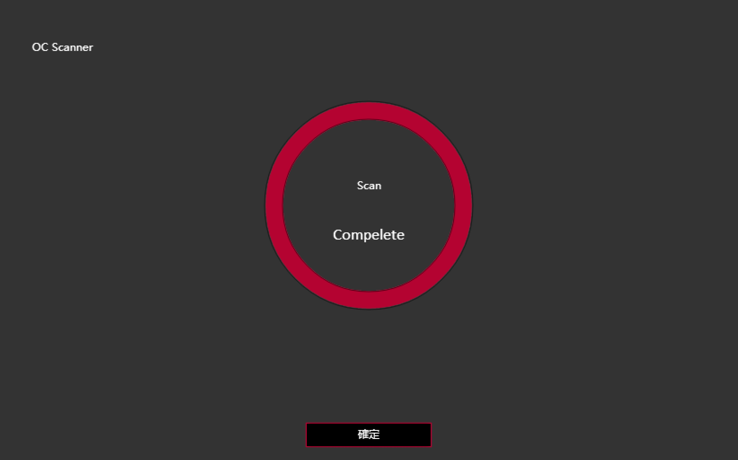
排序功能選項:點選如下黃色框圖示可以啟動排序功能
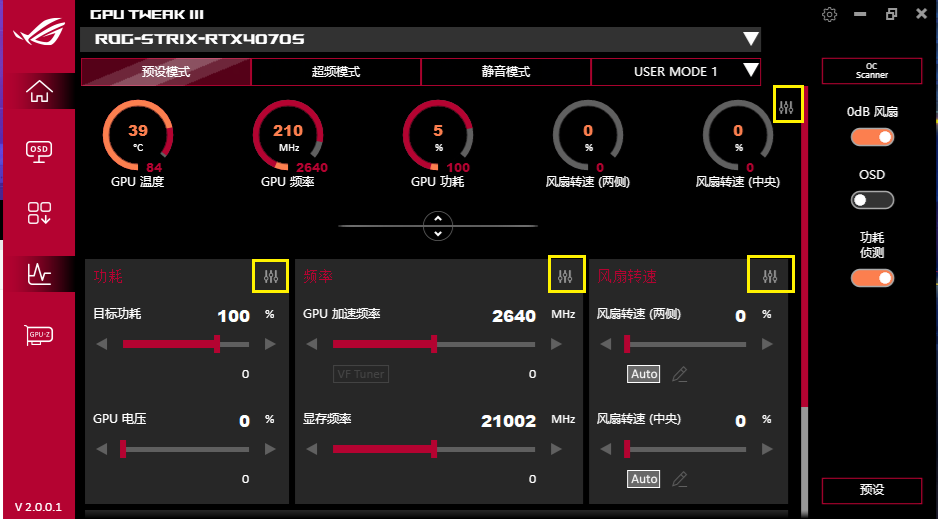
勾選可以設定此選項是否在設定面板顯示,≡拖拉可以上下排序
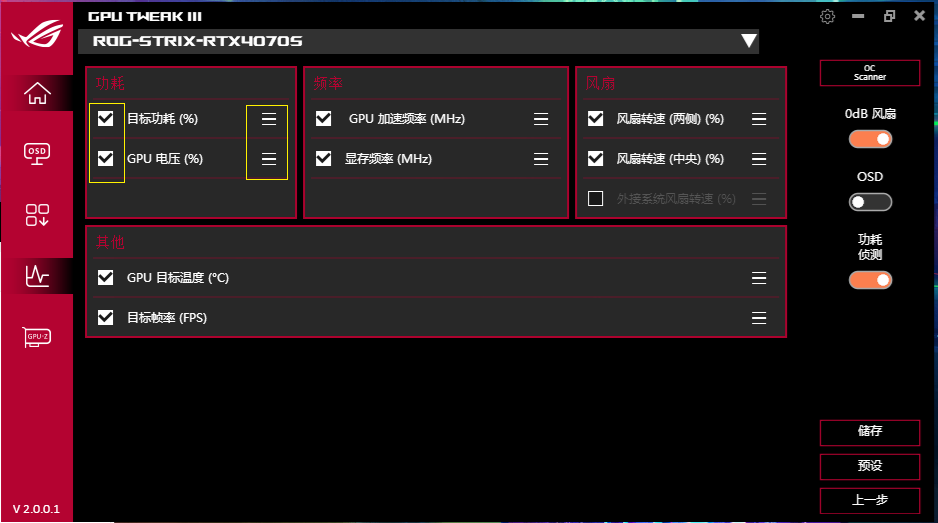
OSD (ON-SCREEN DISPLAY) 功能說明:
點選主畫面OSD圖示即可進入OSD設定畫面,OSD功能可以在游戲畫面即時顯示監(jiān)控資訊各項參數(shù)信息,欲啟動此功能需要在主畫面啟用OSD功能
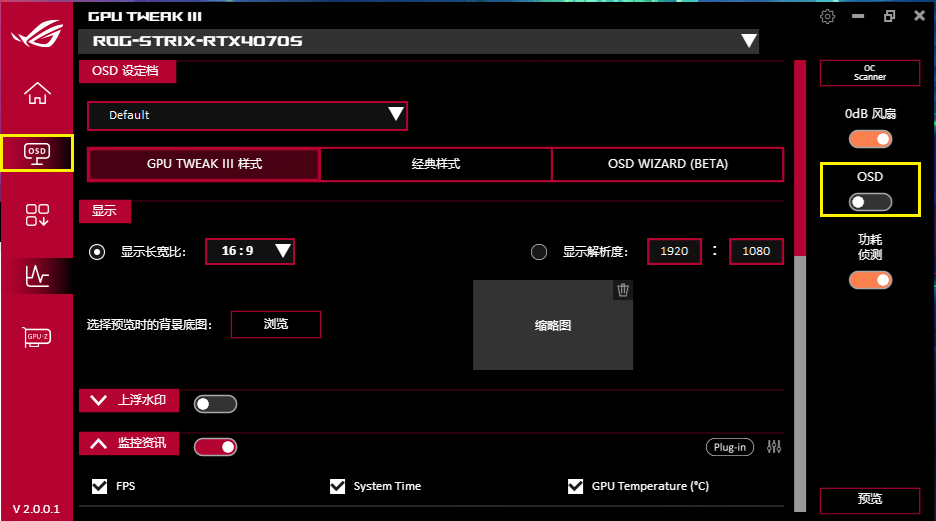
(1) OSD設定檔: 可以載入已經設定好的OSD設定檔
(2) 設定OSD顯示 GPU TWEAK III樣式 / 經典樣式
(3) 顯示:設定OSD顯示的長寬比或自定解析度(分辨率)還有背景圖
(4) 監(jiān)控資訊:可以勾選OSD需要顯示的信息
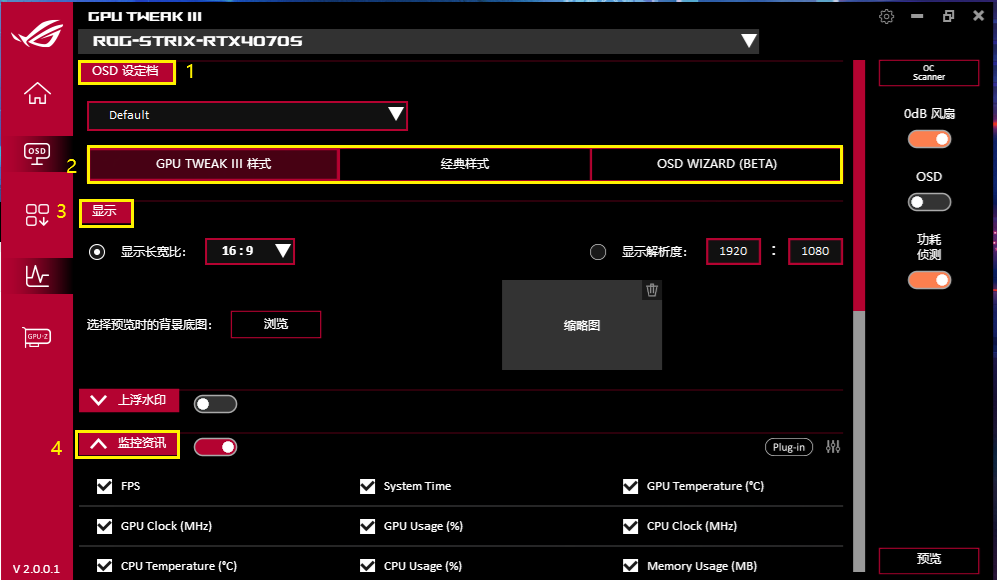
2. GPU TWEAK III樣式
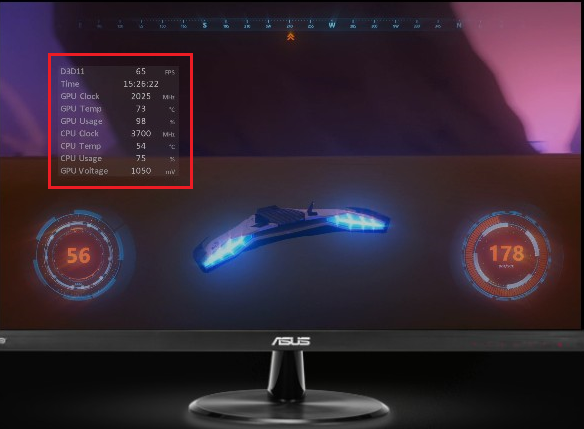
經典樣式
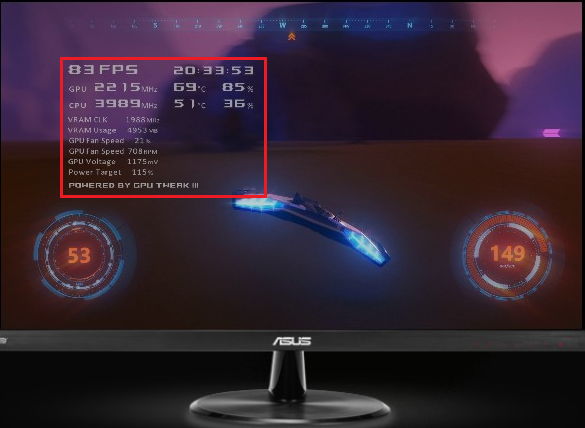
(5) 文字選項:設定自定義文字字型、顏色等信息
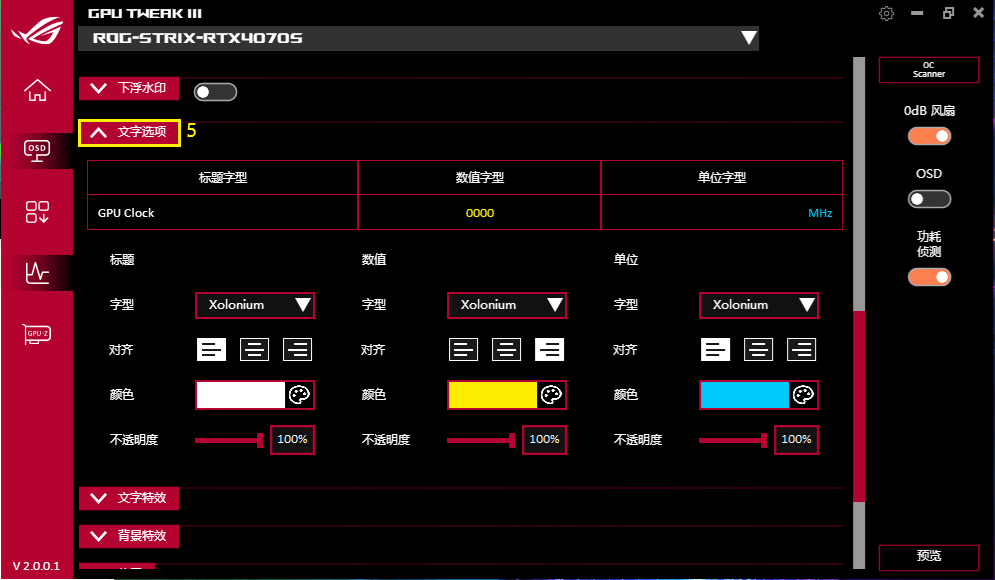
(6) 文字特效:設定文字特效
(7) 背景特效:設定背景特效
(8) 位置:設定OSD顯示位置,可以透過拖拉移動OSD位置,或是輸入坐標X、Y位置
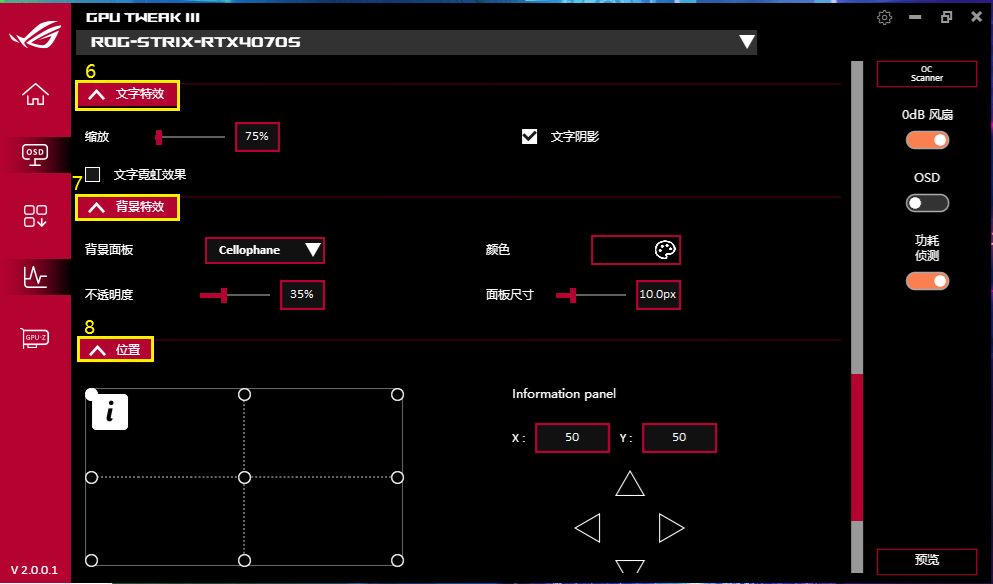
(9) 黑名單:可以排除不使用OSD的應用程序
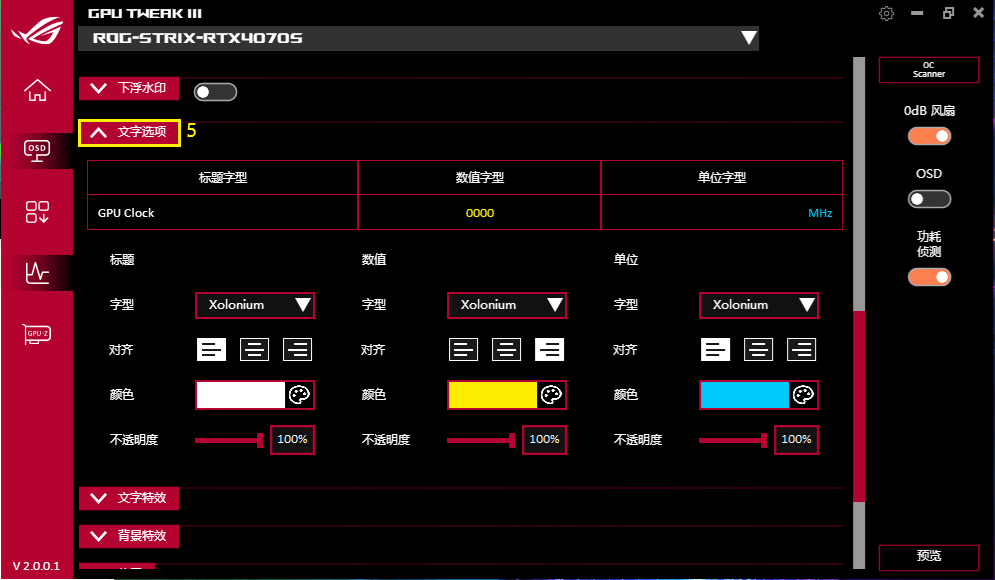
工具程序下載:
在這頁面可以下載、安裝、開啟各種實用的第三方工具程序
Armoury Crate:華碩支持燈光效果的軟件 (需要顯卡支持AURA功能)
ROG FurMark:測試顯卡穩(wěn)定性的軟件
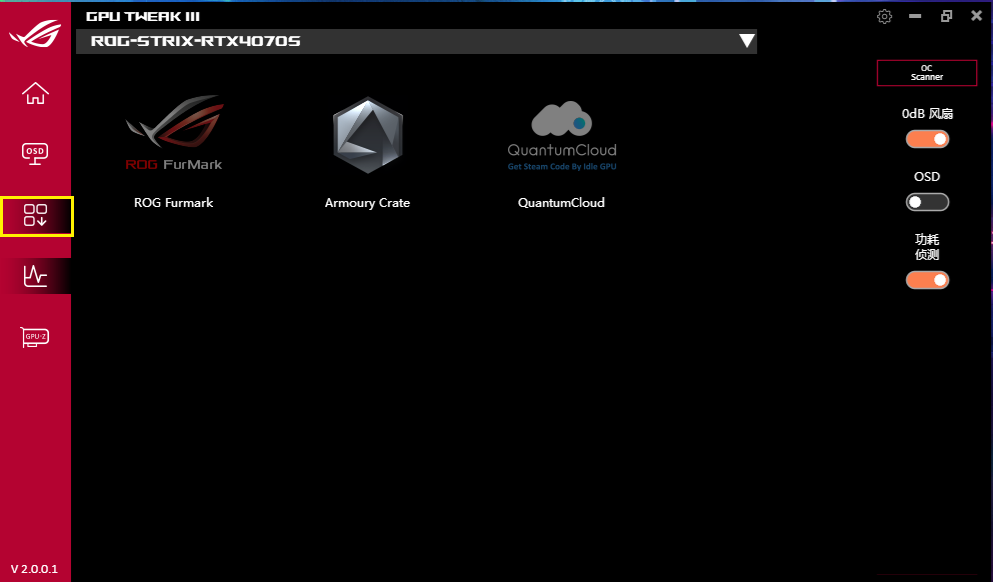
監(jiān)控視窗:
點選主畫面的監(jiān)控圖示可以呼叫監(jiān)控視窗,可以確認目前的顯卡的GPU頻率、電壓、風扇轉數(shù)等設定,顯示方式有列檢視和欄檢視可以設定
并且支持支援Log的匯出和匯入
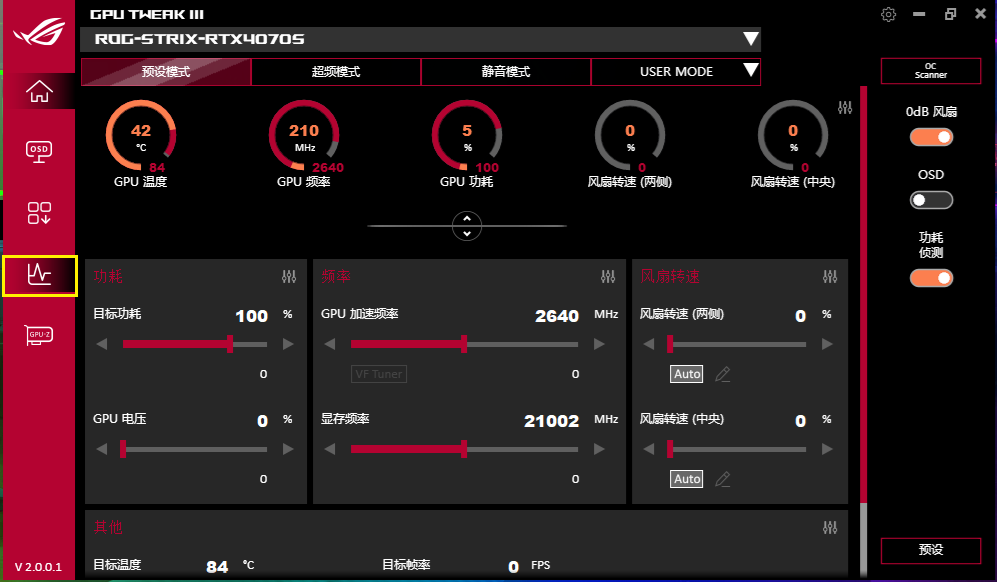
列檢視:
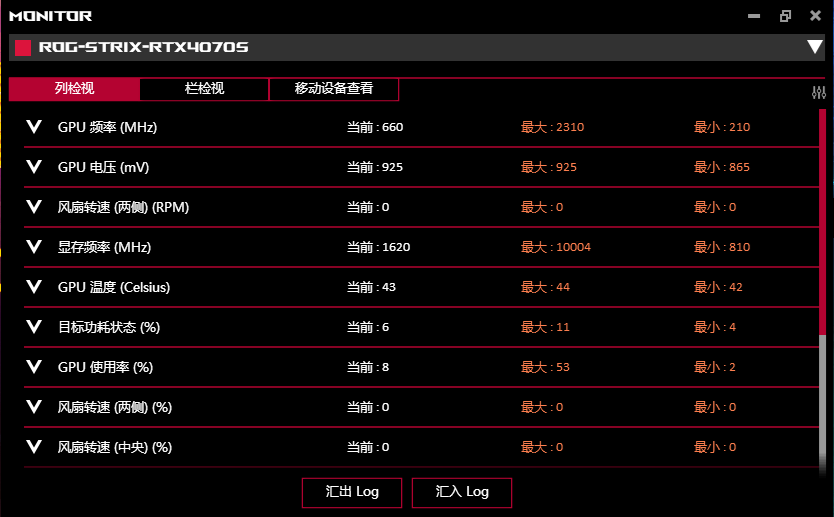
欄檢視:
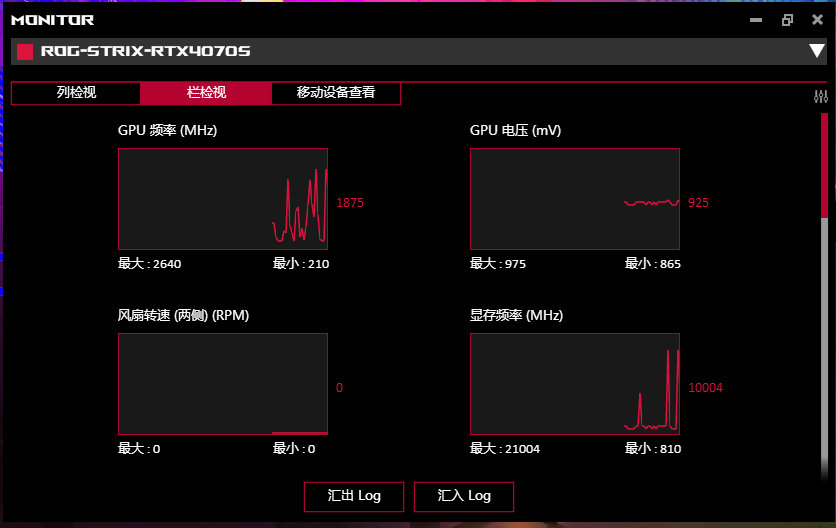
GPU-Z功能:
點選主畫面的GPU-Z圖示可以關聯(lián)GPU-Z軟件
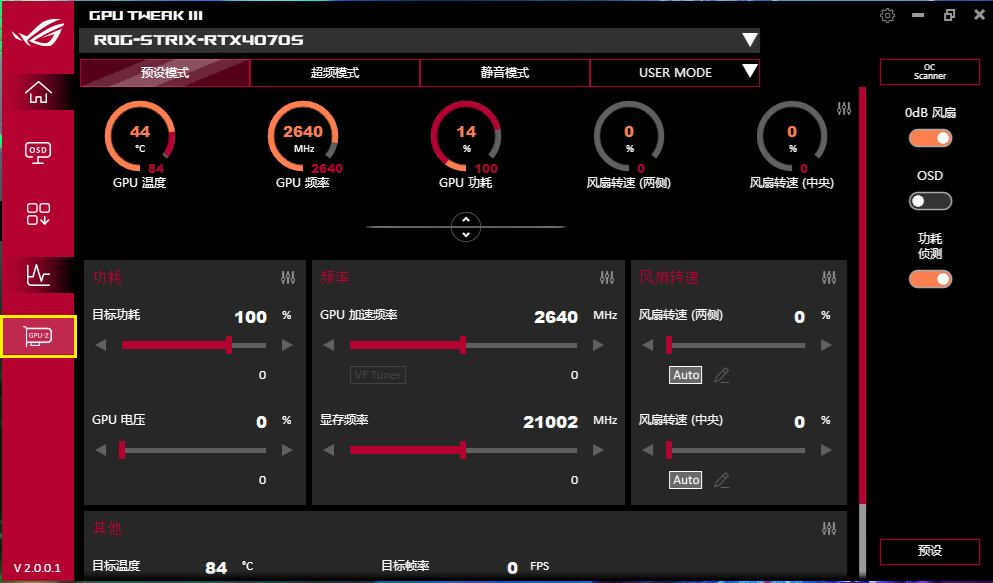
GPU-Z可以完整呈現(xiàn)顯卡的參數(shù)信息,相關信息可參考下圖
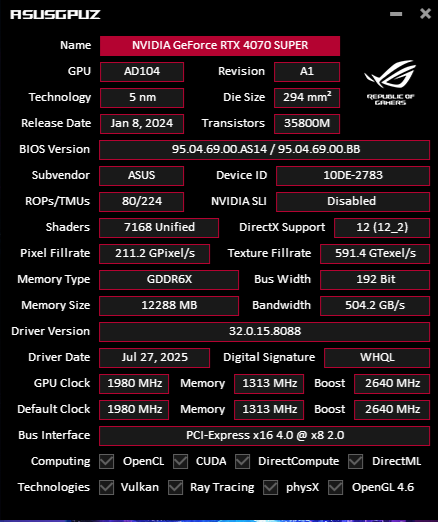
Q1.當超頻失敗畫面黑屏了該如何處理?
A1:當超頻失敗,導致畫面黑屏,請完整關閉電腦電源后重新啟動電腦即可回復超頻失敗前正常啟動數(shù)值。
Q2.如何確認我的顯卡是否支持GPU TWEAK III?
A2:華碩臺式電腦使用的 NVIDIA / AMD的顯卡都可以使用
Q3.如果我不想要使用GPU TWEAK III該怎么卸載?
A3:打開【控制面板】(可以搜索欄位直接搜索)
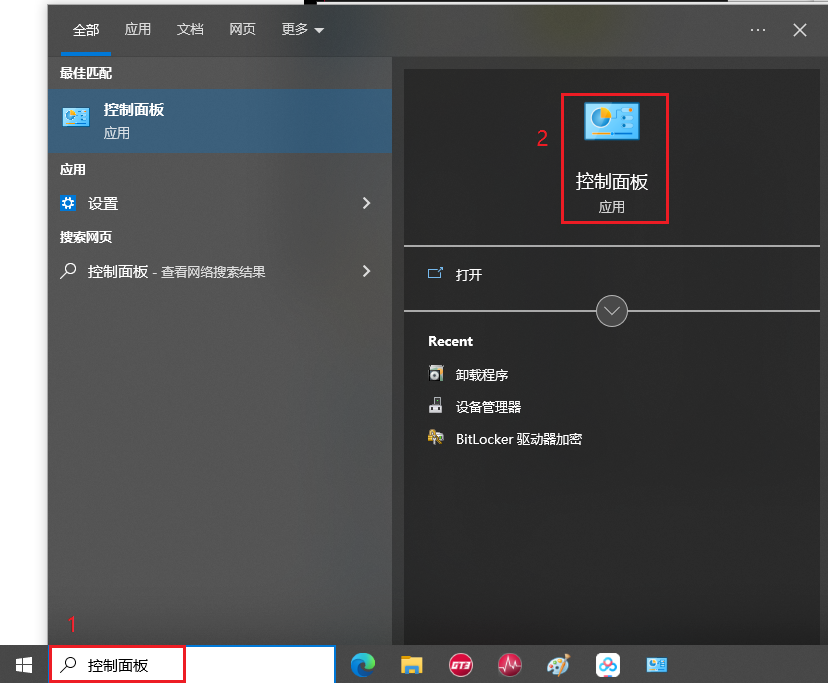
點選【程序和功能】
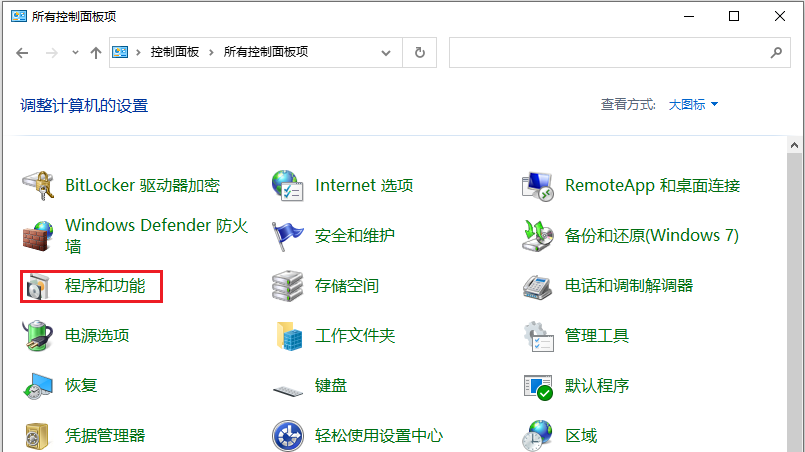
找到GPU TweakIII,鼠標右鍵,點【卸載】,依據(jù)程序引導即可完成卸載。